IE8をリセットしてブラウザーのクラッシュを修正する[How-To]

Internet Explorer 8を完全にリセットする方法
1. Internet Explorer 8(IE8)で クリック その 道具 メニューと 選択する インターネット設定.
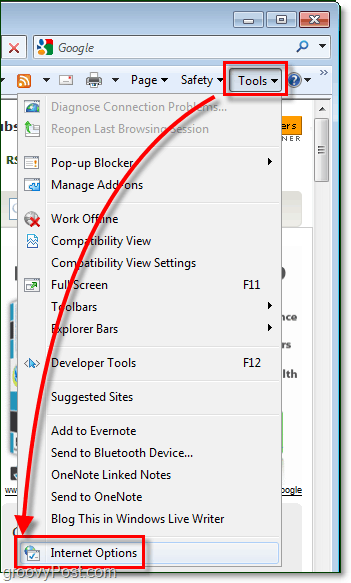
または、上記の場所で[ツール]メニューを使用できない場合は、次の方法でアクセスできます。 押す Alt + T キーボードで IE8.
2. オプションウィンドウで クリック その 高度な タブ クリック その リセットする ボタン。
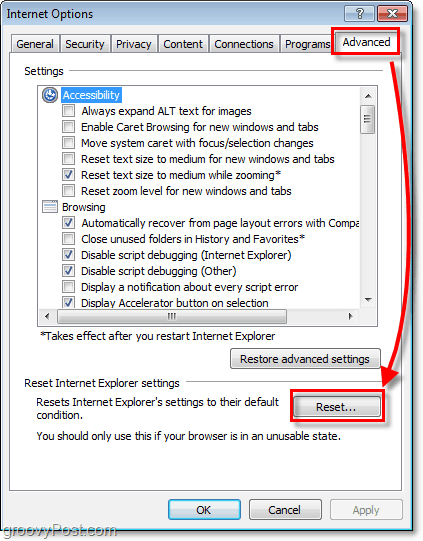
3. 警告/確認ウィンドウが表示されます。 クリック その リセットする ボタン。これで、リセットダイアログが終了するのを待つだけで、すべて完了です。
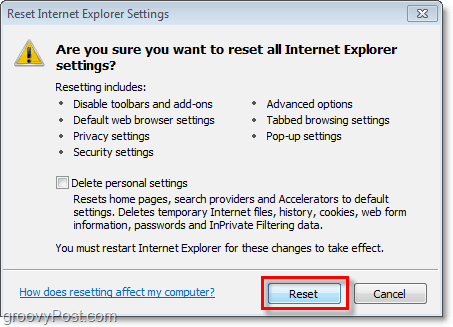
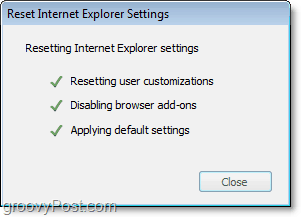
リセットが完了したら、先に進み、 閉じる IE8。ブラウザを起動すると、次のようになります。新品のように走りましょう!うまくいけば、これによりIE8の安定性の問題のほとんどが解決され、たとえ何も持っていなくても、少しでもきれいにできるかもしれません。
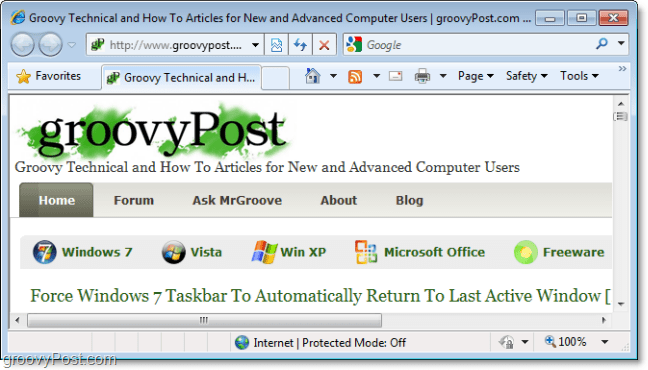










コメントを残す